Índice
Se você está ficando sem espaço no disco do seu sistema, então uma solução fácil para alocar espaço livre, é limpar (apagar) arquivos temporários que foram criados a partir de serviços ou programas do Windows instalados no seu computador. O procedimento de limpeza desses arquivos é uma operação de segurança e você não perde nenhum arquivo crítico que é necessário do seu sistema para operar normalmente.
Windows usa (no mínimo) duas pastas temporárias para armazenar todos os arquivos temporários criados pelo uso do computador: A pasta temporária do sistema: " C:Janelas "(que armazena todos os arquivos temporários do Sistema) e a pasta temporária do usuário que armazena os arquivos temporários de cada usuário. A pasta temporária do usuário é criada dentro do perfil de cada usuário e o caminho completo depende do sistema operacional instalado no computador:
Para Windows 8,7, VIsta OS o caminho da pasta temporária do usuário é: %USERPROFILE%AppData\PTemp Local
&
Para Windows XP o caminho da pasta temporária do usuário é: %USERPROFILE%Local Settings\Temp
Mover a pasta temporária para outro local ajuda-o a encontrar e apagar facilmente todos os seus ficheiros temporários (de dentro da pasta temporária) e maximizar o espaço livre do seu disco do sistema. Este procedimento funciona melhor no caso da existência de um segundo disco rígido no seu sistema.
Neste artigo vou mostrar-lhe a forma de mover as pastas da loja temporária para outra localização de disco.
Passo 1: Crie uma nova pasta para os arquivos Temp:
1. Abra o Windows explorer e crie uma nova pasta no local que você prefere que seus arquivos temporários sejam armazenados.
(por exemplo, "C:\TEMP" ou "D:\TEMP" se você tiver um disco rígido secundário).

Passo 2: Abrir Configurações de variáveis de ambiente.
Para fazer isto:
1. clique direito sobre o Computador e selecione Imóveis .
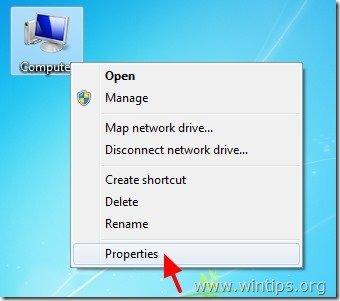
2. Clique em Configurações avançadas do sistema no painel da esquerda.
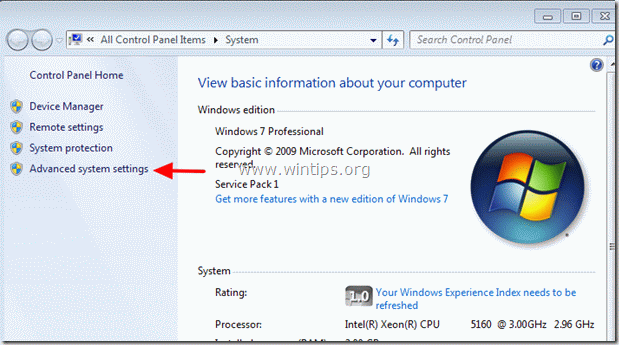
3. Pergunte " Sim " no " Advertência UAC " mensagem.
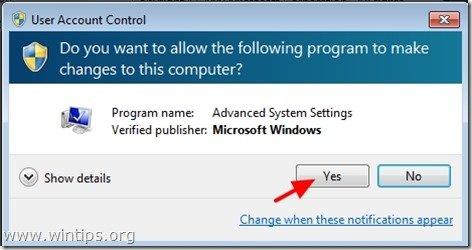
4. dentro Avançado clique em " Variáveis de Ambiente ”
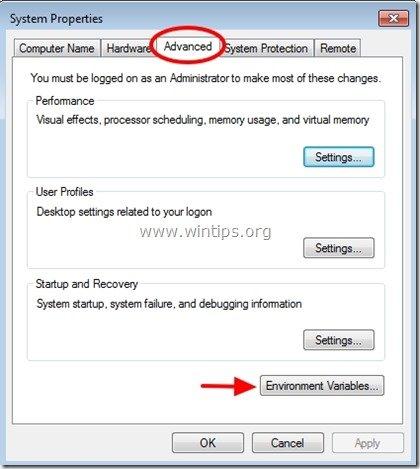
5. Dentro Variáveis de ambiente você vê duas seções:
a. Variáveis de usuário para o usuário atual (por exemplo, Admin)
b. Variáveis do sistema
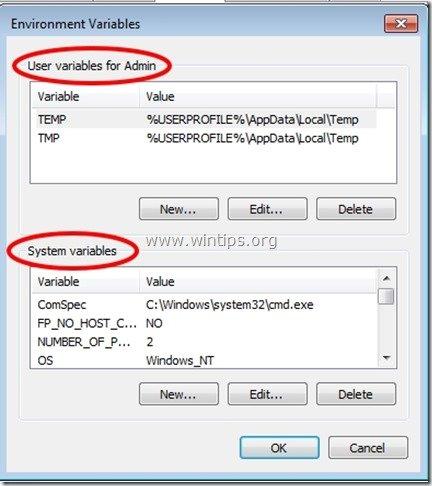
A partir daqui você será capaz de alterar o local padrão para arquivos temporários.
Passo 3. alterar os valores das variáveis de ambiente.
A. Para alterar o local de armazenamento dos arquivos temporários do usuário atual:
1. Vá para dentro". Variáveis de usuário " seção selecione a " TEMP " variável e imprensa " Editar ”.

2. Em " Valor Variável " caixa excluir o localização padrão TEMP (%USERPROFILE%AppData\Temp local) e depois digite a nova localização da pasta TEMP (por exemplo, o C:\TEMP ). Pressione " OK "...quando terminar.
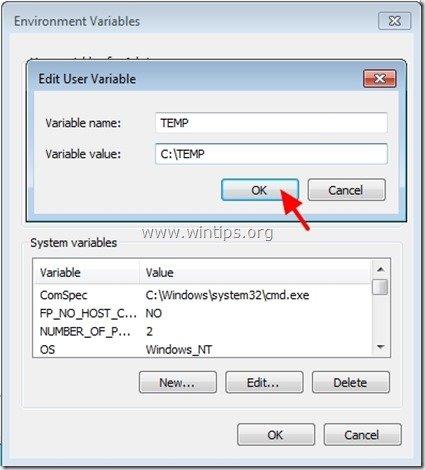
3. Repita o mesmo procedimento para o " TMP "variável.
Depois de teres terminado, o " Variáveis do utilizador". deve ser assim:
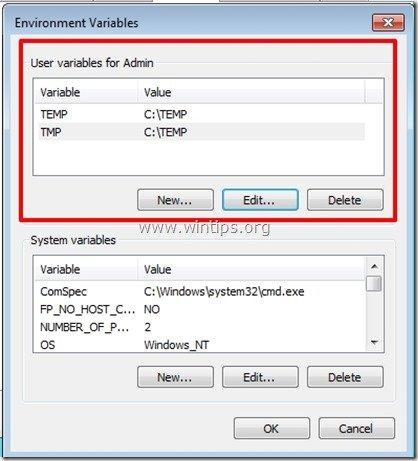
5. prima "OK". duas vezes e reinicie seu computador para que as alterações tenham efeito se você não quiser mudar a localização da loja Temp do sistema.
B. Para alterar a localização dos arquivos temporários do sistema:
1. Vá para dentro". Variáveis do sistema " seção e rolar para baixo até encontrar " TEMP ” & “ TMP " variáveis.
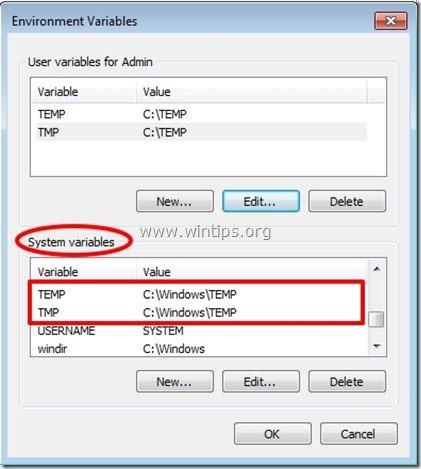
2. Selecione a opção " TEMP " variável e imprensa " Editar ”.
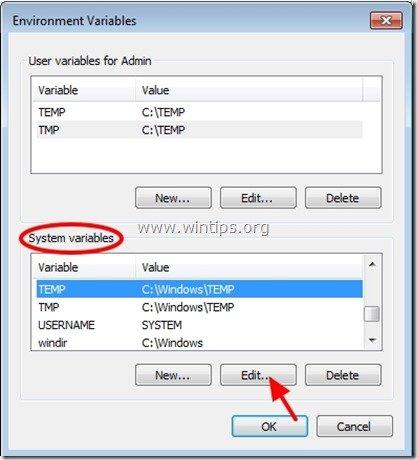
3. Em " Valor Variável " caixa excluir o localização padrão TEMP (%SystemRoot%\TEMP) e depois digite o novo SYSTEM TEMP (por exemplo, C:\TEMP). Pressione " OK "...quando terminar.
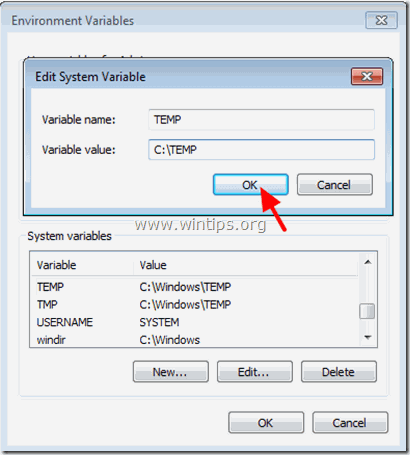
4. Repita o mesmo procedimento para o " TMP "variável".
Depois de teres terminado, o " Variáveis do utilizador". deve ser assim:
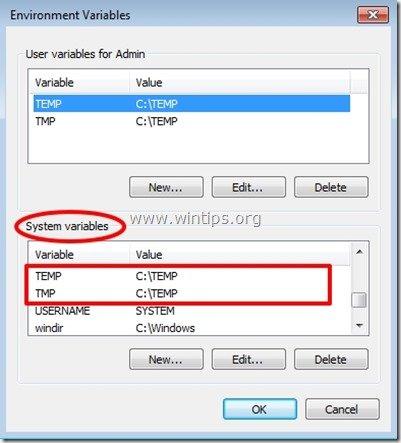
5. prima "OK". duas vezes e reinicie o seu computador para que as alterações tenham efeito.
A partir de agora, pode facilmente encontrar e apagar com segurança todo o conteúdo dentro da sua nova pasta TEMP e alocar espaço em disco.

Andy Davis
O blog de um administrador de sistema sobre o Windows





